Un message de confirmation “Change to USB Mode?” pour activer la connexion USB s’affiche.
Gérer/monter des clips sur un ordinateur
TOPCharger des clips sur l’ordinateur (mode de connexion USB)
Vous pouvez charger des clips sur un ordinateur en raccordant le caméscope à l’ordinateur par le port USB. Cela permet de gérer et de monter sur l’ordinateur les clips stockés dans la carte SD.
Les fichiers sur la carte SD peuvent être gérés/montés sur l’ordinateur connecté en ce mode uniquement, pour des dispositifs USB de classe de stockage de masse qui sont reconnus par ledit ordinateur comme lecteur périphérique.
Les fichiers ne peuvent pas être gravés sur la carte SD.
Assurez-vous de gérer/monter les fichiers enregistrés au format de fichier MP4 en utilisant le logiciel pour ordinateurs (JVC ProHD Clip Manager) qui se trouve dans le disque fourni.
Pour plus de détails sur l’installation du logiciel d’application, consultez le [User's Guide] de [JVC ProHD Clip Manager] dans le disque fourni.
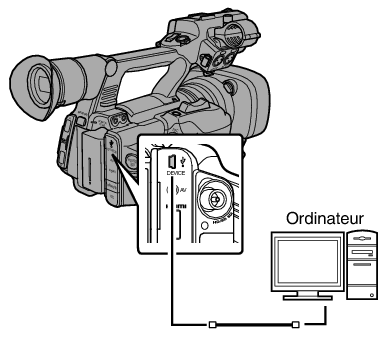

 ) et appuyez sur le bouton de réglage (
) et appuyez sur le bouton de réglage (  ).
).Le caméscope passe en mode USB.
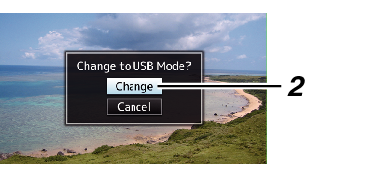
Si l’enregistrement est en cours, le message “Change to USB Mode?” s’affiche lorsque l’enregistrement est arrêté.
Si la lecture est en cours, le caméscope passe en mode USB après la fermeture automatique du fichier, comme par exemple lorsque la lecture s’arrête.
Déconnecter
Désactivez la connexion sur l’ordinateur, puis retirez le câble USB du caméscope.
Ainsi, le caméscope quitte le mode USB et passe au mode caméra.
La procédure de désactivation de la connexion USB varie selon l’ordinateur utilisé. Pour plus de détails, consultez le manuel d’instructions de l’ordinateur.
Lorsque votre ordinateur ne peut pas reconnaître la carte SD
Confirmez et mettez à jour le système d’exploitation de votre ordinateur.
|
Système d’exploitation |
Description |
|---|---|
|
Windows XP/Windows XP SP1 |
Il est nécessaire de passer à la version SP2 ou supérieure. |
|
Windows XP SP2/Windows XP SP3 |
Il est nécessaire de télécharger le logiciel de mise à jour. (KB955704) |
|
Windows Vista |
Il est nécessaire de passer à la version SP1 ou supérieure. |
|
Windows Vista SP1/Windows Vista SP2 |
Il est nécessaire de télécharger le logiciel de mise à jour. (KB975823) version 32 bits version 64 bits |
|
Windows 7 |
Il est nécessaire de télécharger le logiciel de mise à jour. (KB976422) version 32 bits version 64 bits |
|
Windows 8.1 |
Veuillez consulter le site Web de Microsoft Corporation. |
